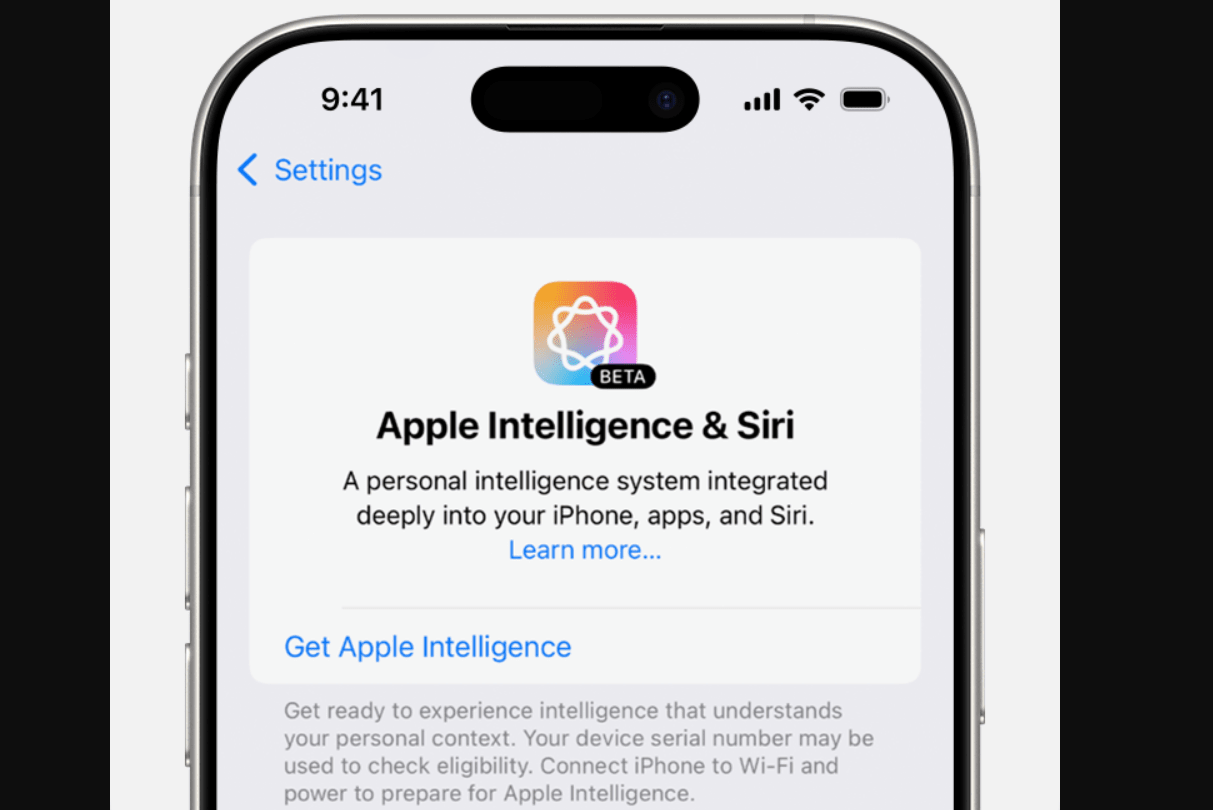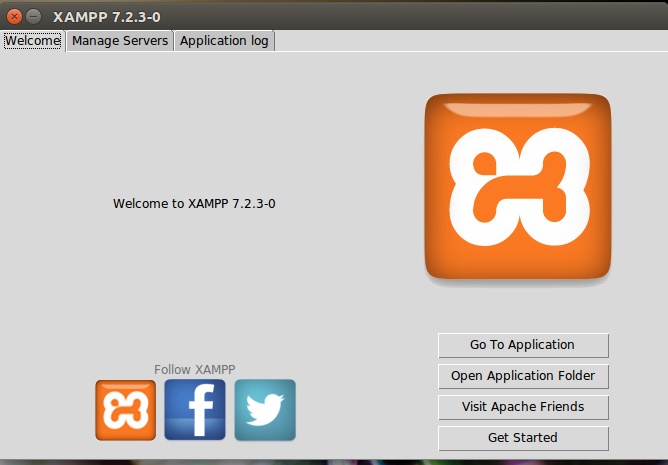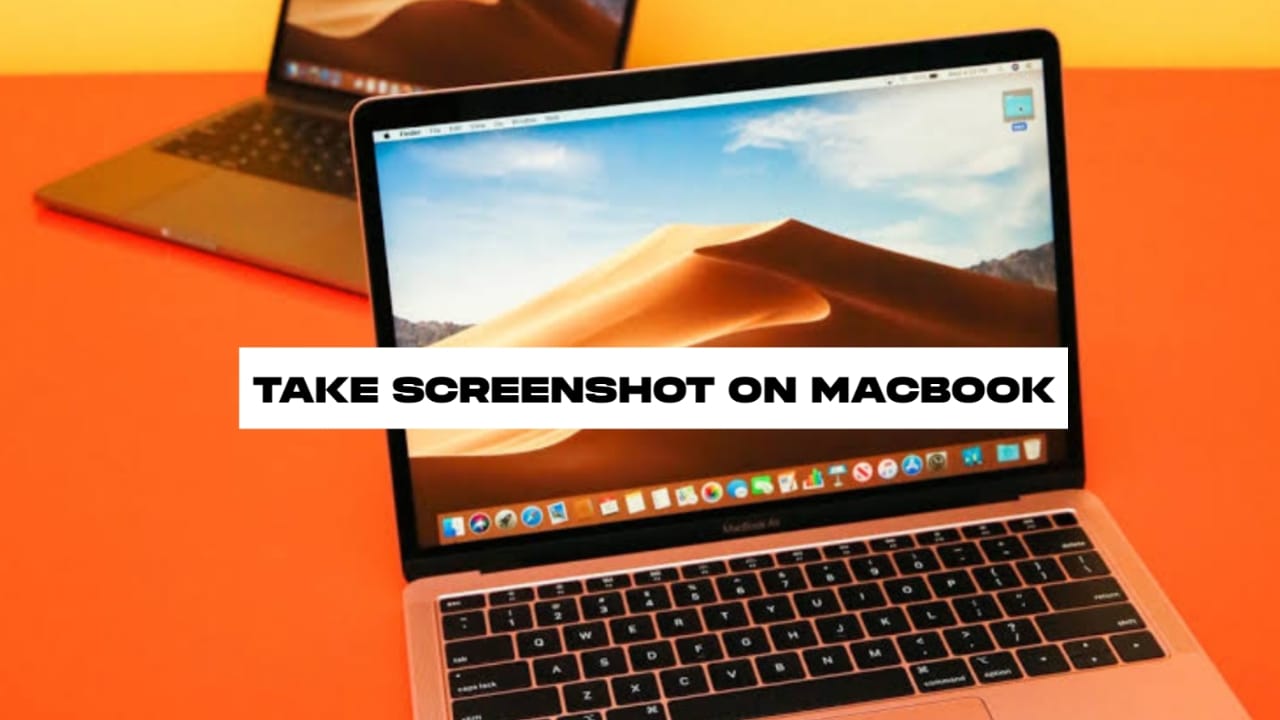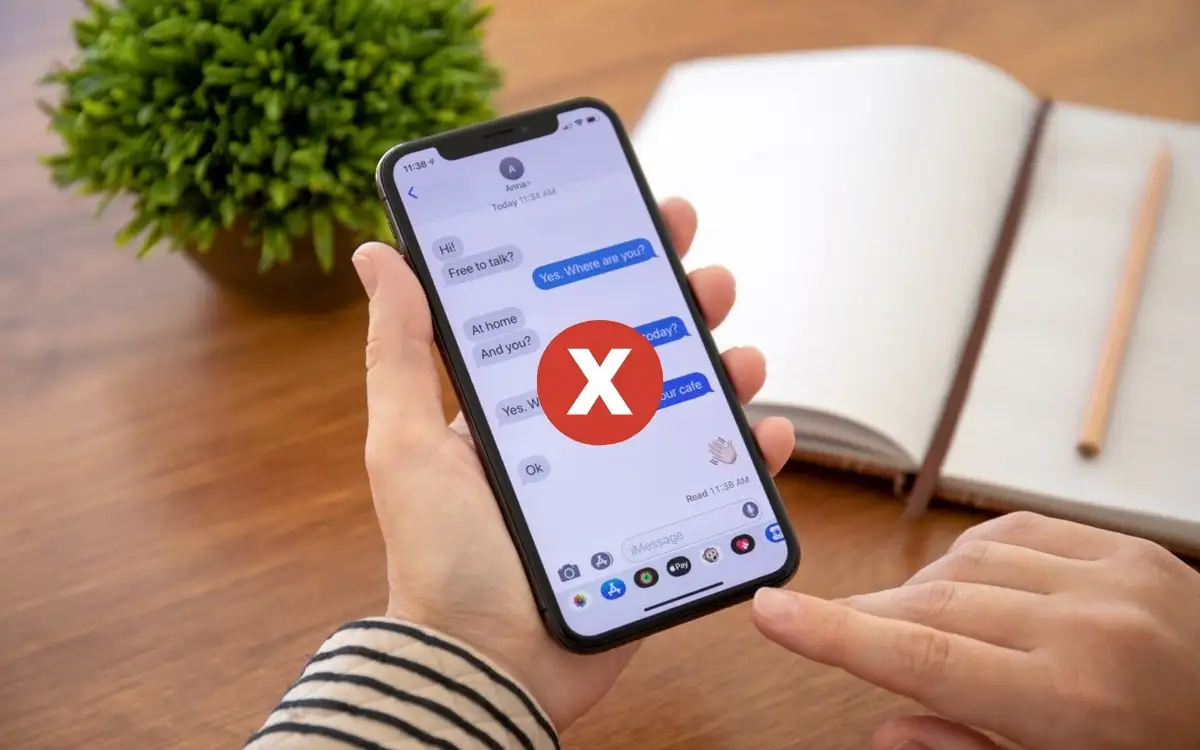Jos käytät Googlea Android-laitteellasi, haluat ehkä tyhjentää viimeaikaiset hakusi yksityisyyden vuoksi tai tyhjentää hakuhistoriasi jonkin ajan kuluttua tai mistä tahansa syystä. Joten tässä ovat vaiheet, joiden avulla voit poistaa viimeisimmät yksittäiset haut tai selaushistorian Google-tililtäsi Androidissa.
Tapa 1: Poista yksittäiset Google-sovellushaut
- Avaa Google-sovellus
- Käynnistä Google-sovellus Android-laitteellasi.
- Siirry hakupalkkiin
- Napauta sovelluksen yläreunassa olevaa hakupalkkia. Tämä näyttää viimeisimmän hakuhistoriasi.
- Poista tietyt haut
- Paina pitkään poistettavaa hakukyselyä.
- Valitse"Poistaa"tai"Poistaa"vaihtoehto ponnahdusvalikosta.

Tapa 2: Tyhjennä hakuhistoria Google-tililtä
- Avaa Google-sovellus Android-älypuhelimellasi
- Napauta omaasiprofiilikuvaoikeassa yläkulmassa.
- Valitse avautuvasta valikosta"Hakuhistoria"vaihtoehto.
- Sinut ohjataan osoitteeseenMinun toimintanisivu, jolle kaikki Google-toimintasi on tallennettu.
- Nyt,napauta poistettavia hakumerkintöjä tai käytä suodatinta löytääksesi tietyt päivämäärät.
- Napsauta roskakorikuvaketta (x) tai "Poistaa” -vaihtoehto poistaaksesi hakuhistorian kohteet yksitellen.
- Tämä vaihe on valinnainen:Jos joku haluaa poistaa koko hakuhistoriasi kerralla, napauta"Poistaa"pudotusvalikko, select"Poista koko ajanja vahvista toimintasi.
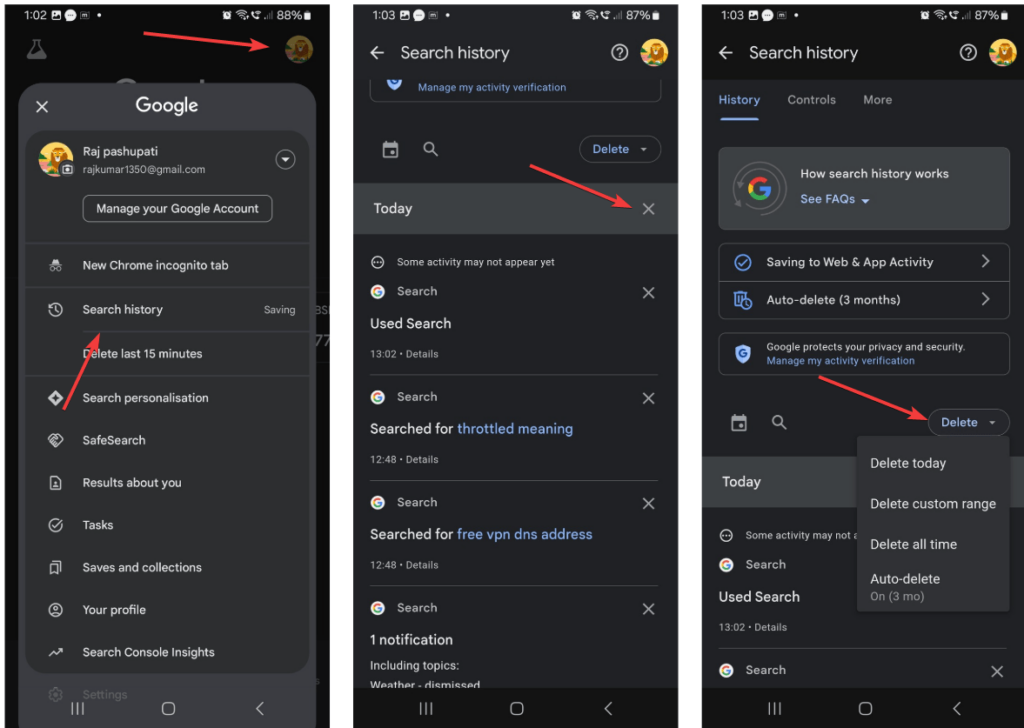
Tapa 3: Tyhjennä selaustiedot Chrome-selaimessa Androidissa
Jos käytät Google-hakua Chrome-selaimen kautta, toimi seuraavasti:
- Käynnistä ensin Chrome-selain Android-älypuhelimellasi.
- Napauta sen jälkeen kolmen pisteen valikkoa oikeassa yläkulmassa.
- Valitse nyt"Historia">"Tyhjennä selaustiedot."
- Valitse mitä tyhjentää: Sinulla on tyhjennettävä selaimessasi useita kohteita, kuten välimuisti, selainhistoria ja evästeet.
- Valitse"Selaushistoria"ja kaikki muut tiedot, jotka haluat poistaa.
- Valitse aikaväli (esim. viimeinen tunti, viimeiset 24 tuntia, koko aika).
- Vahvista poisto
- Napauta"Poista tiedot"-painiketta poistaaksesi viimeisimmät hakusi ja selaushistoriasi.
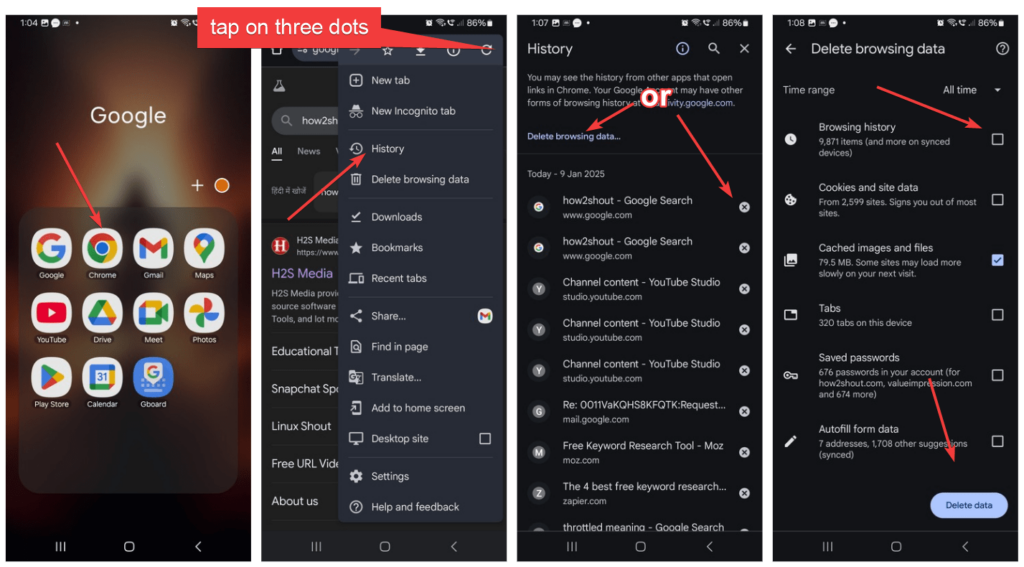
Vinkkejä hakuhistorian hallintaan
- Poista hakuhistoria käytöstä: Jos et halua poistaa hakuhistoriaa säännöllisesti tai Googlea tallentaa niitä, voit keskeyttää hakusiruskistaach-historian seurantasiirtymällä tilisi hakuhistoriaanasetuksetja kytkee vaihtoehdon pois päältä.Tätä varten voit jopa noudattaa annettuja vaiheita:
- AvaaGoogle-sovellusja napautaprofiili-kuvaketta oikeassa yläkulmassa.
- Napauta Tallenna kohteeseenVerkko- ja sovellustoiminta”vaihtoehto.
- NapautaPoista käytöstä avattava valikkoja valitseSammuta.
- Tämä estää Googlea tallentamasta hakuhistoriaasi ja muuta toimintaasi.
- Käytä incognito-tilaa: Jos et halua estää Googlea tallentamasta historiatietoja, käytäIncognito-tila Chromessa tai yksityinen selaaminenGoogle-sovelluksessa yksityisiä hakuja varten.